Arbeitsbereich Managementstations-Zeitplan
Dieser Abschnitt gibt einen Überblick über den Arbeitsbereich Managementstations-Zeitplan.
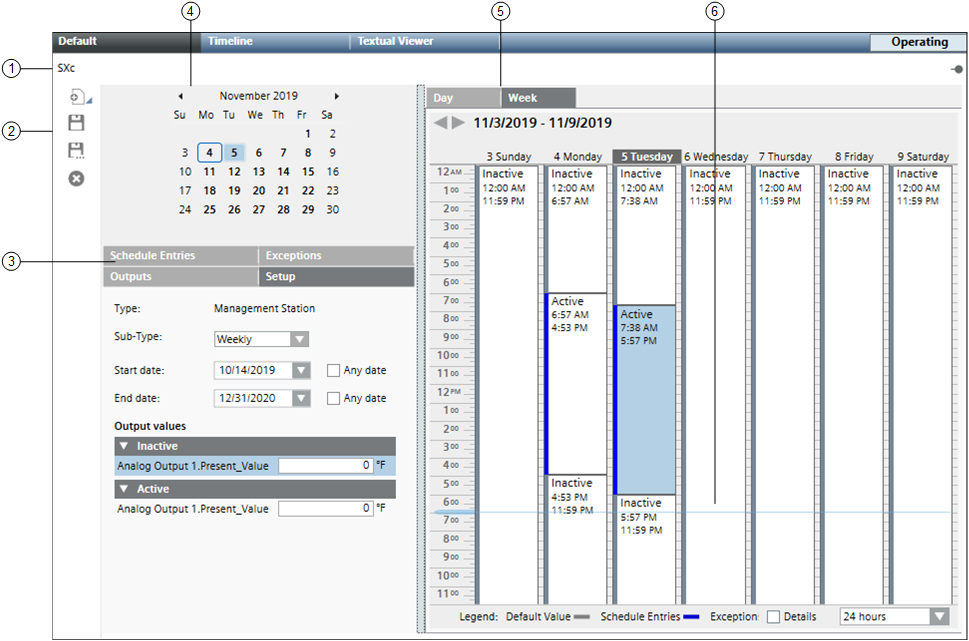
| Name | Beschreibung |
1 | Zeitplanname | Zeigt den Namen des Zeitplans. |
2 | Symbolleiste Zeitplaner | Enthält folgende Symbole: |
3 | Register | Vier Register werden angezeigt: Zeitplaneinträge, Verknüpfte Objekte, Ausnahmen und Konfiguration. Zeitplaneinträge: Zeigt eine Liste mit Einträgen für das ausgewählte Datum und Ausgabewerte an. Die Ausgabewerte geben die EIN- und AUS-Werte nur für Tagespläne an. Für Wochenpläne sind die Ausgabewerte auf dem Register Konfiguration angegeben. Verknüpfte Objekte: Mit dem Zeitplan verknüpfte Objekte. Objekte können Sie sie in ein beliebiges Register ziehen und sie zu dem Zeitplan hinzufügen. Wenn Sie Objekte in einem anderen Register ablegen als dem Register Verknüpfte Objekte, wird das Register Verknüpfte Objekte aktiviert. Wenn Sie in diesem Abschnitt ein Objekt auswählen, werden Daten über das Objekt an die Register Bedienung/Erweiterte Bedienung gesendet, wo Sie zusätzliche Informationen über das Objekt anzeigen und Änderungen daran vornehmen können. Doppelklicken Sie, um ihn zur neuen Primärauswahl zu machen. Ausnahmen: Zeigt eine Liste der Ausnahmen zu dem ausgewählten Datum an und ermöglicht, den Ausnahmezeitraum einschliesslich eines Wiederholungsmusters festzulegen. Für Kalenderausnahmen können Sie ein Kalenderobjekt in einer Dropdown-Liste auswählen. Dieses Register zeigt auch Zeitplaneinträge sowie EIN- und AUS-Werte an. Durch das Hinzufügen einer Ausnahme wird das Register Ausnahmen aktiviert. Sie können eine Ausnahme erstellen, indem Sie mit der rechten Maustaste auf den Zeitplan oder auf die Schaltfläche Neu im Register Ausnahmen klicken. Konfiguration: Hier können Sie den Typ des Zeitplans (wöchentlich oder täglich) angeben, den Sie erstellen möchten. Wählen Sie dazu in der Dropdown-Liste Subtyp entweder Wöchentlich oder Täglich. Das Start- und Enddatum des Zeitplans können Sie auch im Register Konfiguration angeben. Das Kontrollkästchen Beliebiges Datum neben dem Startdatum ist standardmässig auf das aktuelle Datum eingestellt, während das Kontrollkästchen Beliebiges Datum neben dem Enddatum standardmässig ein unendliches Datum angibt. |
4 | Datumsauswahl | Hiermit können Sie einen Tag auswählen, für den Sie Zeitplaneinträge erstellen oder anzeigen möchten. Bei der ersten Anzeige oder Aktualisierung ist standardmässig das aktuelle Datum ausgewählt. Standardmässig beginnt jeder neue Zeitplan mit dem aktuellen Datum und offenem Ende. Sobald Sie einen neuen Zeitplan geöffnet haben, können Sie das Start- und Enddatum für den Zeitplan auswählen. |
5 | Zeitplan | Bei der ersten Anzeige oder Aktualisierung ist standardmässig das aktuelle Datum ausgewählt. Register Tag: Zeigt einen Zeitplan zum in der Datumsauswahl ausgewählten Tag an. Bei gewähltem Kontrollkästchen Detail sind Kalendereinträge, Wochenplaneinträge und Ausnahme-Zeitplaneinträge zu sehen. Das Register Tag enthält auch eine horizontale Zeitleiste, die die aktuelle Uhrzeit angibt. Hinweis: Auch wenn Einträge in der Wochenansicht gemacht werden, zeigt die Wochenansicht nur den resultierenden Zeitplan, nicht aber die Details des Zeitplans. Wenn Sie mehr Flexibilität beim Anzeigen und Erstellen von Zeitplaneinträgen benötigen, nutzen Sie das Register Zeitplaneinträge. |
6 | Aktuelle Zeitanzeige | Hellblauer Balken zur Anzeige der aktuellen Tageszeit. |